Hoe u een blogpost schrijft met Jasper AI
Wil je een blogpost schrijven, maar weet je niet waar je moet beginnen? Of heeft u misschien enkele ideeën, maar heeft u hulp nodig om deze tot een samenhangend geheel samen te brengen? Jasper AI kan je helpen!
Jasper AI, of kortweg Jasper, is een schrijftool die gebruik maakt van AI om tekst te genereren. Je kunt Jasper gebruiken voor het schrijven van blogartikelen of voor het kopiëren voor je website of sociale mediapagina's, afhankelijk van de sjabloon die je kiest. U hoeft zich geen zorgen te maken over een writer's block of vele uren of dagen aan één stuk inhoud voor uw blog te besteden.
In deze handleiding laat ik u zien hoe u Jasper AI kunt gebruiken om een blogpost van hoge kwaliteit te schrijven die in zoekmachines kan worden gerangschikt om uw lezers te betrekken en te informeren.
Vrijwaring: Omdat de site door lezers wordt ondersteund, kunnen we een commissie verdienen als u onze partnerlinks gebruikt.
Lees ook: Jasper AI-voorbeelden
Hoe u aan de slag kunt met Jasper
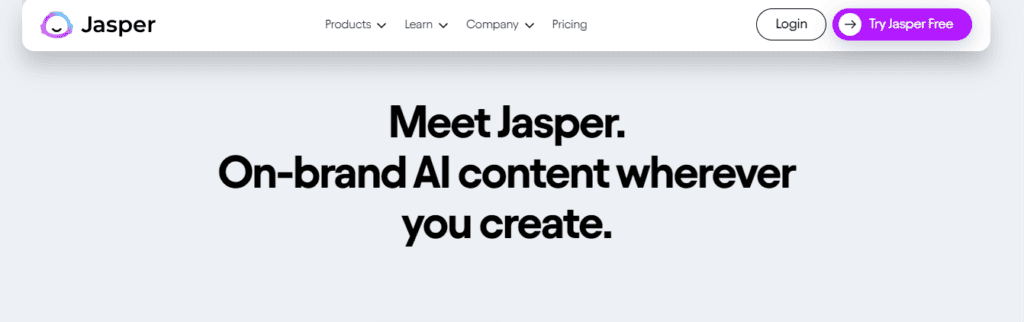
Je moet maak een Jasper-account aan om van haar diensten gebruik te kunnen maken. Het is een snel proces dat niet meer dan een paar minuten duurt. Voer eenvoudig uw naam en e-mailadres in op de registratiepagina of koppel uw Google-account om te beginnen. Vervolgens moet u inloggen om toegang te krijgen tot uw account.
Selecteer een abonnement
Je kunt Jasper gratis gebruiken om te zien hoe het werkt voordat je een plan vastlegt. Sterker nog, nieuwe gebruikers krijg gratis onbeperkte credits.
Toch heb je een abonnement nodig om na de proefperiode van de functies van Jasper te kunnen genieten. Jasper biedt twee abonnementen waaruit je kunt kiezen. Dit zijn de Boss Mode- en Business-abonnementen.
Het is essentieel om de kenmerken van elk plan te begrijpen, zoals hieronder aangegeven:
Schepper
Het Startersplan kan goed werken voor beginners en heeft de volgende kenmerken:
- Prijs begint bij $29 per maand
- Bied maandelijks onbeperkte woorden aan
- Toegang tot meer dan 50 sjablonen
- Heeft SEO-modus
- Toegang tot plagiaatcontrole
- Integratie met Grammatica
- 1 gebruikersstoel
- 1 merkstem
Teams
Bij Jasper's Teams wordt het interessant. Dit plan is geschikt voor bloggers, marketeers en kleine teams die meer willen.
Dit zijn de belangrijkste functies van Teams:
- Prijs begint bij $125/maand
- Alles in Schepper
- 3 zitplaatsen
- 3 merkstemmen
- Samenwerking
Zoals je kunt zien, is Teams op Jasper wat je nodig hebt als je een team van meer dan 1 persoon bent en wilt samenwerken. Als je aangepaste sjablonen nodig hebt en geen beperkingen voor alle functies, ga dan naar het volgende abonnement, Business.
Bedrijf
Dit is een plan dat het meest geschikt is voor grotere teams en gevestigde bedrijven. Het wordt geleverd met aangepaste prijzen die de limieten voor de functies van de andere lagere abonnementen ontsluiten. Het Businessplan biedt ook geavanceerde analyses en hoogwaardige technische ondersteuning.
Stappen voor het gebruik van Jasper om een blogpost te schrijven
Nu je weet hoe je aan de slag kunt gaan met Jasper en een geschikt plan kunt kiezen (Boss-modus), gaan we kijken hoe je een leuk en informatief artikel kunt maken met behulp van deze AI-schrijftool.
1. Log in op je Jasper-account
Nadat u uw nieuwe Jasper-account heeft aangemaakt, moet u inloggen om aan de slag te gaan. Uw dashboard ziet er uit zoals hieronder weergegeven:
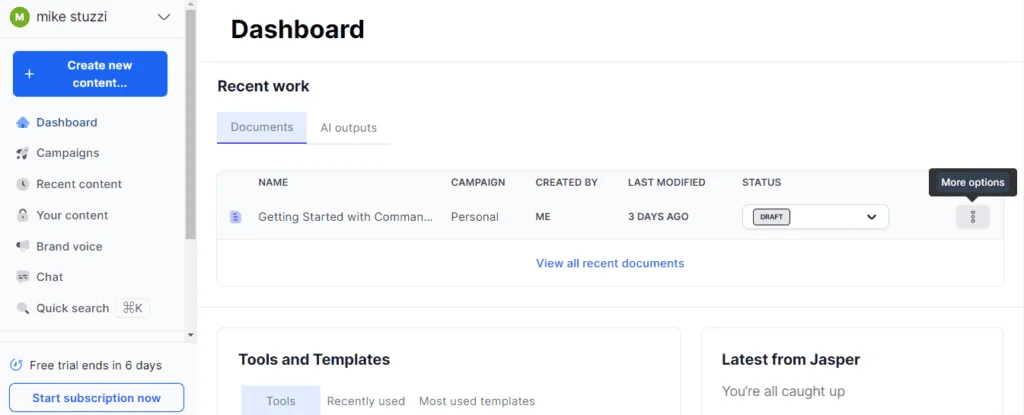
U moet de knop selecteren met de tekst 'Creëer nieuwe inhoud.” Als u dit doet, worden de volgende opties weergegeven:
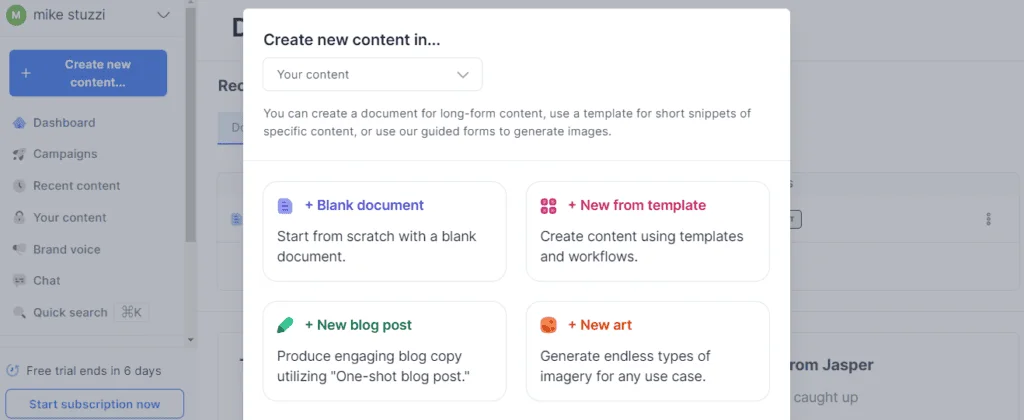
- Leeg document: Deze optie opent een zwarte pagina waar je Jasper kunt vragen iets voor je te schrijven. Je hoeft alleen maar iets te schrijven om de tool wat context te geven of het symbool in te voeren “/'Om te beschrijven wat je moet schrijven.
- Nieuw van sjabloon: De optie “Nieuw van sjabloon” opent alle 50+ sjablonen van Jasper waaruit u kunt kiezen.
- Nieuwe blogpost: Dit is de ideale optie om te beginnen met het schrijven van bloginhoud. U moet dus op 'Nieuwe blogpost' klikken om te beginnen.
2. Vul de beschrijving van de blogpost in
Je moet Jasper vertellen hoe je wilt dat je blogpost klinkt. In de onderstaande schermafbeelding ziet u wat u moet invullen om uw bericht te beschrijven:
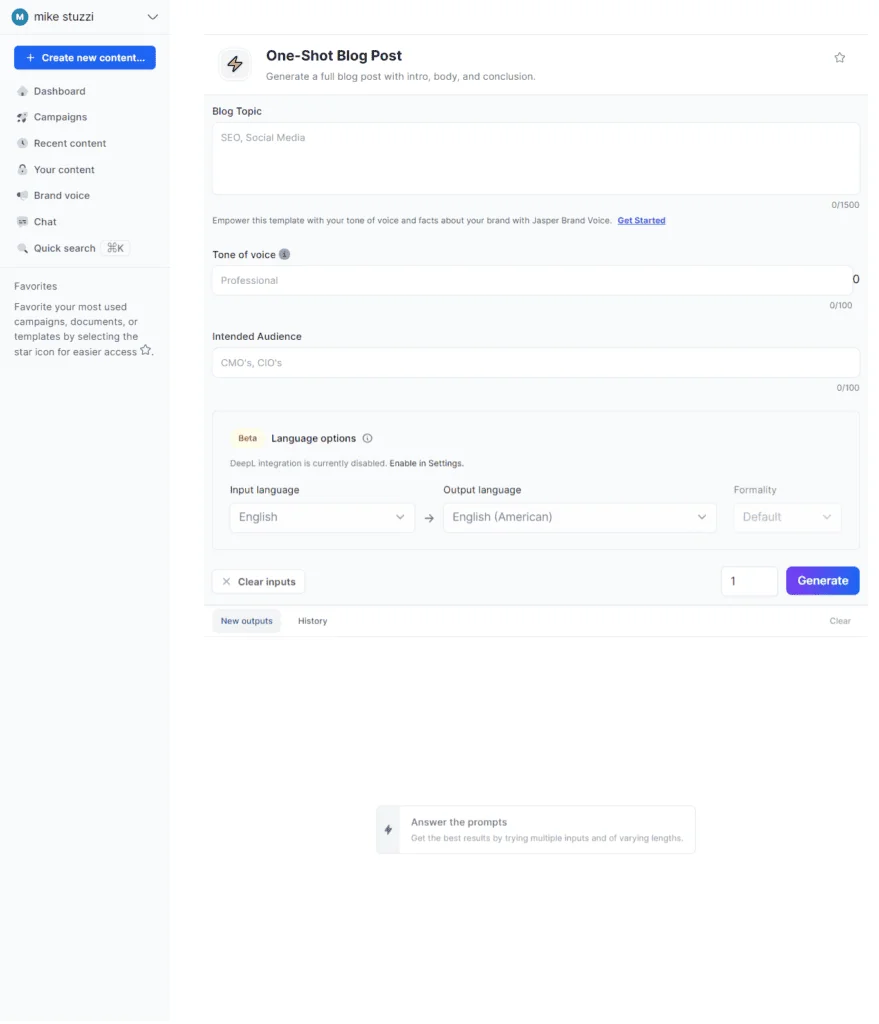
- Blogonderwerp: Wat het onderwerp van uw bericht moet zijn.
- Toon van stem: Hoe je wilt dat de post klinkt (bijvoorbeeld geestig, vriendelijk, beleefd, creatief of professioneel).
- Beoogde doelgroep: Voor wie u schrijft (bijvoorbeeld digitale marketeers, SEO-specialisten, tieners, ouders of eigenaren van huisdieren).
- Taalopties: De invoer- en uitvoertaal van uw bericht, Engels of een andere taal.
Voor mijn geval heb ik het blogonderwerp 'Hoe word ik een blogger' gekozen, een professionele toon, en aspirant-eigenaren van online bedrijven als doelgroep.
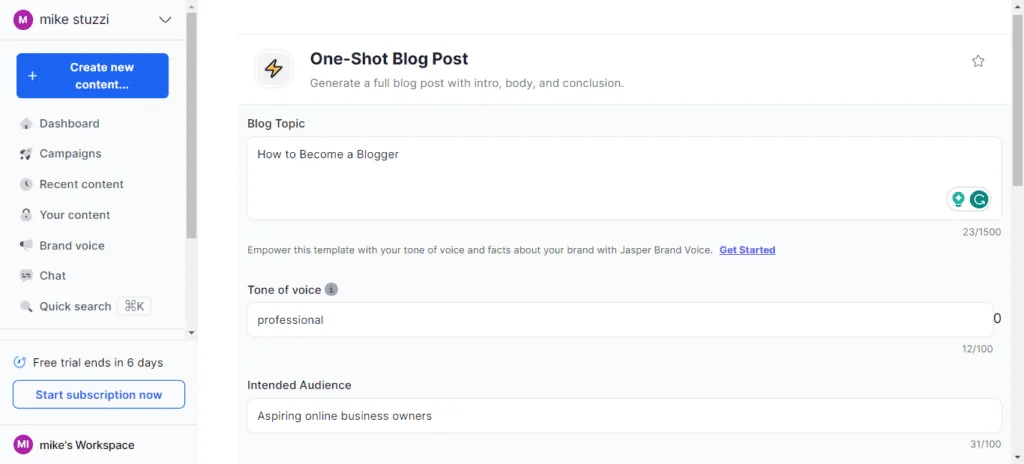
Vervolgens moet u klikken op de “Genereer" knop.
Hier is een deel van de uitvoer:
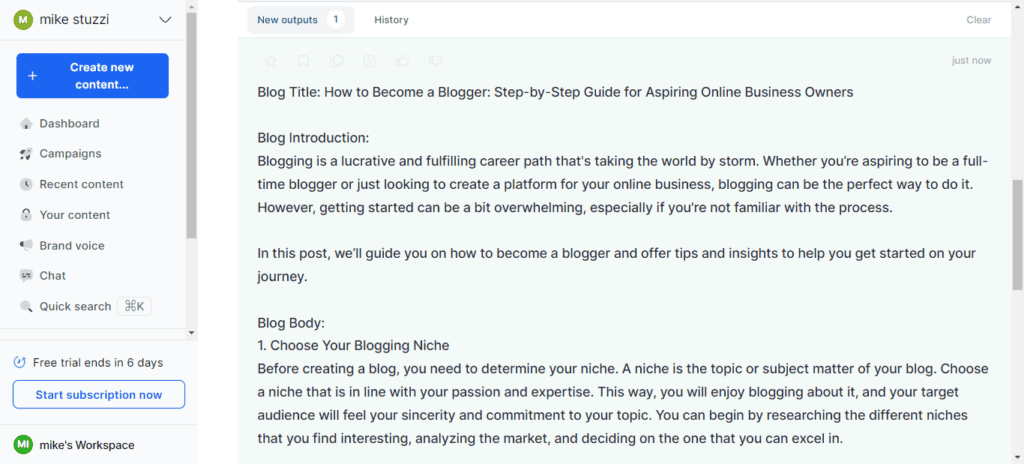
U kunt het wissen en een nieuwe genereren, kopiëren of de uitvoer in de documenteditor openen om deze te bewerken.

3. Open de Jasper-documenteditor
De Jasper-documenteditor ziet er als volgt uit:
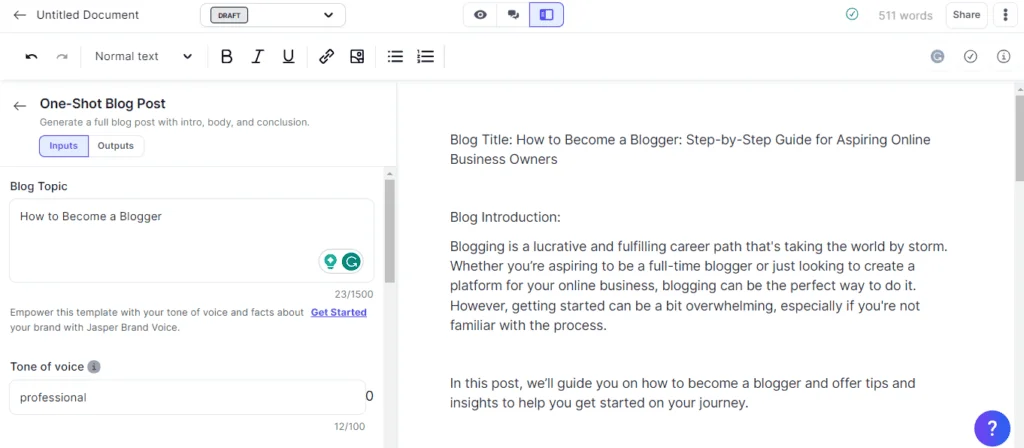
Aan de linkerkant van de editor zie je een vak met alle details over je bericht. Dit omvat het onderwerp, de toon en het publiek dat u eerder hebt gekozen, die in deze stap ook allemaal bewerkbaar en aanpasbaar zijn.
Aan de rechterkant ga je aan je artikel werken. Hier kunt u afbeeldingen en links schrijven, opmaken en toevoegen.
Je zult ook merken dat Jasper de zogenaamde “Vermogensmodus" standaard. Het betekent simpelweg dat je de Jasper AI-sjabloon voor blogposts al hebt geselecteerd.

De andere twee opties ervoor zijn dat wel Focus modus En Chatmodus. In de chatmodus kun je Jasper Chat gebruiken om alles te beschrijven wat het voor je moet doen.
Bekijk hieronder hoe de chatmodus er in de editor uitziet:
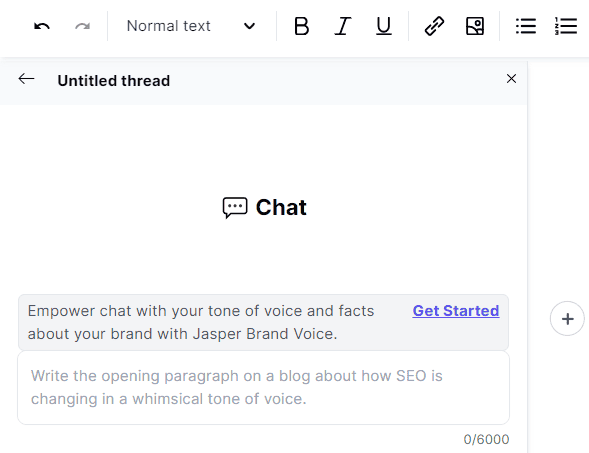
De focusmodus is vergelijkbaar met de vooraf geselecteerde Power-modus en u bent vrij om deze ook te selecteren.
4. Begin met het schrijven van meer tekst
Nu je de editor hebt geopend, is het tijd om meer waarde aan je bericht toe te voegen. Het kan zijn dat de eerder gegenereerde uitvoer van Jasper niet voldoende woorden bevat of enkele belangrijke subkoppen mist.
U kunt bijvoorbeeld een ondertitel toevoegen en daaronder een tekst maken door een willekeurige zin te schrijven, zoals hieronder weergegeven:
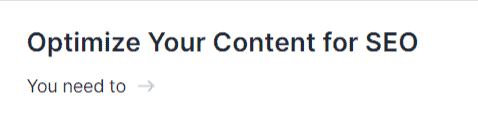
Het enige dat u hoeft te doen, is op de pijl klikken om Jasper AI de zinnen te laten afmaken en automatisch nieuwe zinnen voor uw inhoud te laten genereren. Als je dol bent op snelkoppelingen, hoef je alleen maar te klikken CTRL + J.
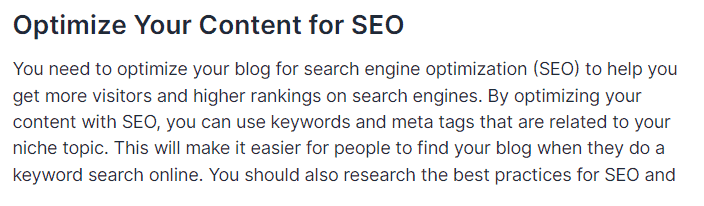
Blijf op CTRL+J klikken om de tekst naar eigen inzicht voort te zetten.
Een ander idee, en eigenlijk de beste optie, is om het symbool “/“. In dit geval beschrijf je onder de ondertitel wat Jasper moet schrijven.

Ik ging met de onderstaande beschrijving:

Controleer de onderstaande uitvoer:
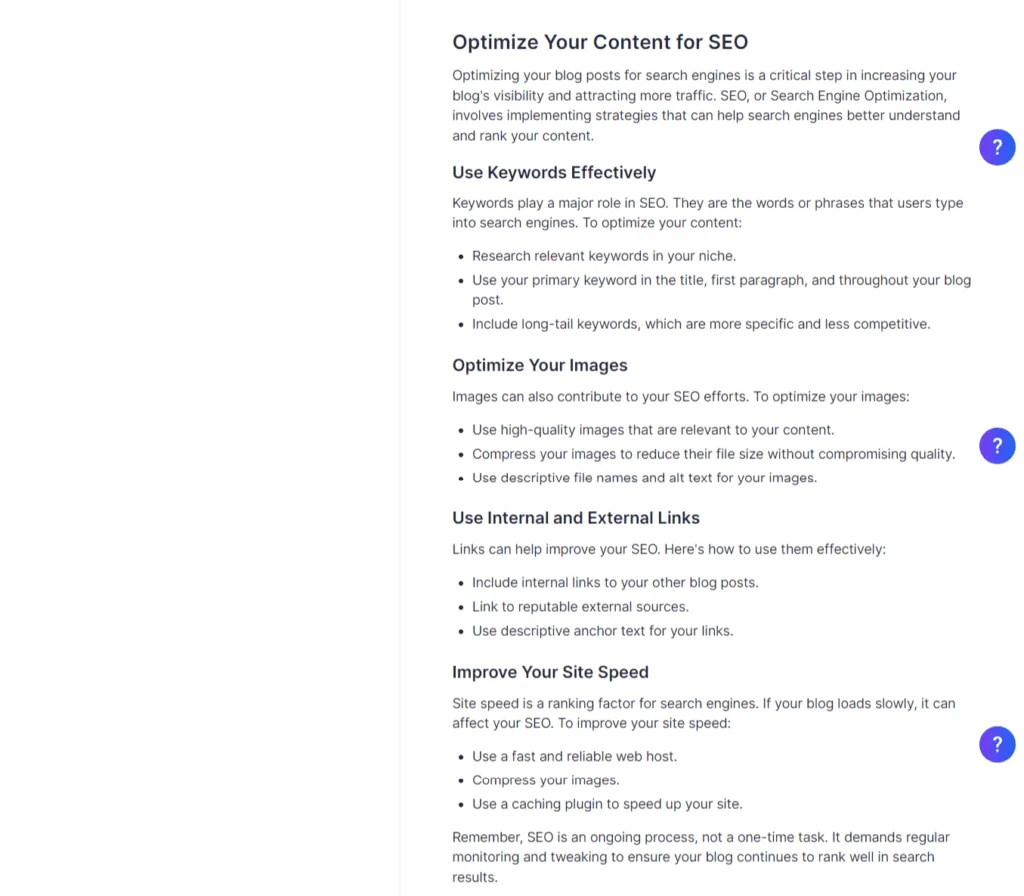
Het resultaat was eigenlijk geweldig. Dit is iets dat ik op mijn blog kan publiceren omdat het waarde biedt. Zoals u kunt zien, zit er magie in het schrijven van uw eigen gedetailleerde beschrijving waarvan u uw voordeel moet doen.
Hier zijn nog een paar handige Jasper-sneltoetsen en codes voor pc:
- CTRL+ENTER: Voer een Jasper-opdracht uit.
- CTRL+SHIFT+ENTER: Voer een Jasper-opdracht uit en houd deze op zijn plaats.
- CTRL+/: Voer de laatste generatie opnieuw uit voor inhoud van betere kwaliteit.
- CTRL+Z: Maak de laatste wijziging ongedaan.
- CTRL+K: Maak een hyperlink.
- CTRL+SHIFT+I: Voeg een afbeelding toe aan uw tekst.
- Aan het typen ***: Voorkom dat Jasper terugkijkt voorbij een specifiek punt in het document om duplicatie te voorkomen.
Tegelijkertijd kunt u verschillende hulpmiddelen gebruiken om uw tekst op te maken en er goed uit te laten zien. Dit omvat koppen van H1 tot H4, lijsten met opsommingstekens en genummerde lijsten; vetgedrukte, cursieve en onderstreepte woorden.
Jasper slaat automatisch uw voortgang op het document op. Bovenaan ziet u een klein vinkje dat aangeeft dat uw werk veilig is.
Als uw tekst om welke reden dan ook niet is opgeslagen (bijvoorbeeld wanneer u plotseling offline gaat), waarschuwt Jasper u. Ga gewoon weer online en klik op het rode uitroepteken en alles komt goed.
U kunt uw werk zelfs terugzetten naar een eerdere versie door op het vinkje te klikken. U kunt de hele documentgeschiedenis op datum en tijd bekijken en degene selecteren die u nodig heeft.
Laten we nog 3 knoppen aan de rechterkant van de Jasper-editor bekijken, plus hun betekenis (in volgorde):
Wat eerst komt, is de grammatica-integratiefunctie. Als u deze knop selecteert, kan Grammarly ervoor zorgen dat de gegenereerde tekst geen grammaticafouten bevat.
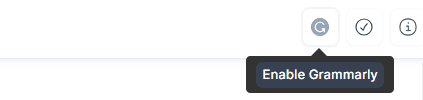
Op de tweede plaats komt Jasper plagiaatdetectietool. Dit is om ervoor te zorgen dat elke tekst uniek en origineel is. Je kunt zelfs tekst van ergens anders plakken (omdat de uitvoer van Jasper meestal geen kopieerproblemen kent).
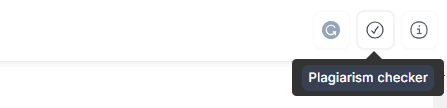
Hierna volgt de knop met tips en snelkoppelingen waar u meer informatie kunt vinden over het gebruik van Japer AI.
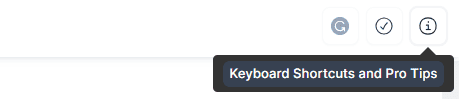
5. Bewerk uw document
Als het document klaar is, weet u zeker dat het aan uw kwaliteitsnormen voldoet. Hoewel Jasper geen spelfouten bevat, kun je op het tabblad Bewerken nog steeds de tekst die je genereert bekijken. Jasper kan ook controleren op plagiaat, zodat je zeker weet dat je inhoud volledig origineel is.
Hier zijn de dingen waar u op moet letten bij het bewerken van uw document:
- Koppen: Zorg ervoor dat uw inhoud de juiste kopjes heeft. Omdat H1 al de titel van het blogbericht op WordPress is, moet je beginnen met H2s voor subonderwerpen en vervolgens met de rest van de koppen die volgen, afhankelijk van je inhoud.
- Feiten en cijfers: Controleer of alle feiten en cijfers die in uw bericht worden genoemd, juist en actueel zijn. Je moet dus nog steeds goed onderzoek doen.
- Repetitieve teksten of concepten: Zorg ervoor dat het bericht geen onnodige herhaling van informatie bevat.
- Trefwoorden: Trefwoorden zijn cruciaal voor het rangschikken van uw geschreven inhoud. Ervan uitgaande dat je al zoekwoordenonderzoek hebt gedaan, moet je ze nu in je blogpost opnemen en ervoor zorgen dat ze op de juiste plaatsen verschijnen.
Mijn beste strategie om Jasper goed te gebruiken is om je document gaandeweg te corrigeren. Dit betekent dat u ervoor moet zorgen dat de introparagraaf naar wens is voordat de eerste paragraaf in de hoofdtekst wordt gegenereerd. Of zorg ervoor dat de eerste alinea goed klinkt voordat je Jasper de opdracht geeft de volgende alinea te schrijven.
Vergeet niet dat Jasper van u leert om u beter van dienst te kunnen zijn. Deze aanpak zorgt er dus voor dat Jasper begrijpt hoe je je hele blogpost wilt structureren en samenstellen in termen van idee-indeling en lengte van zinnen en paragrafen. Ten slotte moet u ook de eindbewerking uitvoeren wanneer het project klaar is.
Conclusie
Een blogpost schrijven met Jasper AI is niet alleen gemakkelijk maar ook leuk. Het op AI gebaseerde systeem helpt de tijd die nodig is om een blogpost te schrijven te verminderen en u hoeft zich geen zorgen te maken over grammatica en plagiaat.
Bovendien biedt het verschillende functies, zoals documentgeschiedenis en bewerkingstools, waarmee u uw werk kunt verfijnen. Door regelmatig te oefenen wordt het schrijven van een blogpost met Jasper AI nog eenvoudiger en preciezer. Probeer het vandaag nog zelf!
Voor meer informatie, hier is een gedetailleerde Jasper-recensie met voor-, nadelen en meer.







